
Svara på aktivitets- eller kalenderinbjudningar
Du kan svara på en aktivitetsinbjudan eller en inbjudan till en delad kalender i Kalender. Du kan också ha möjlighet att svara via e-post eller i en notis. Om inbjudan gäller en aktivitet eller en delad kalender i ett kalenderkonto som du även använder på dina andra enheter kan du också svara på inbjudan från någon av dessa enheter. Om inbjudan gäller en aktivitet eller en delad kalender i ett iCloud-konto kan du också svara via iCloud-kalendern på iCloud.com.
Om du har markerat Appsymbolbricka på panelen Notiser visas en röd bricka på Kalender-symbolen i Dock. Här syns hur många väntande notiser du har för inbjudningar och ändringar i aktiviteter och delade kalendrar.
Svara på en inbjudan som har tagits emot i Kalender
Klicka på knappen Notiser
 i verktygsfältet i Kalender och klicka sedan på Nytt.
i verktygsfältet i Kalender och klicka sedan på Nytt.En siffra på notisknappen visar hur många nya notiser du har för inbjudningar och ändringar i aktiviteter och delade kalendrar. Om det inte visas någon siffra på knappen finns det bara notiser för föreslagna aktiviteter som hittats i program (se Lägga till en aktivitet hittad i ett program). Knappen visas inte om du inte har några notiser.
En inringad siffra i grått bredvid namnet på en kalender i kalenderlistan talar om hur många nya notiser du har för den kalendern.
Gör något av följande:
För en aktivitetsinbjudan: Klicka på Tacka ja, Avböj eller Kanske.
Om det är en oönskad inbjudan från en okänd avsändare: Klicka på Rapportera skräp.
För en inbjudan till en delad kalender: Klicka på Tacka ja eller Avböj.
Svara på en inbjudan som har tagits emot i en Kalender-notis
I en notis med knappar: I inbjudningar till aktiviteter klickar du på Stäng eller Tacka ja eller på Stäng eller Visa. I en kalenderinbjudan klickar du på Stäng eller Anslut.
Du kan också klicka till vänster i notisen om du vill svara i Kalender.
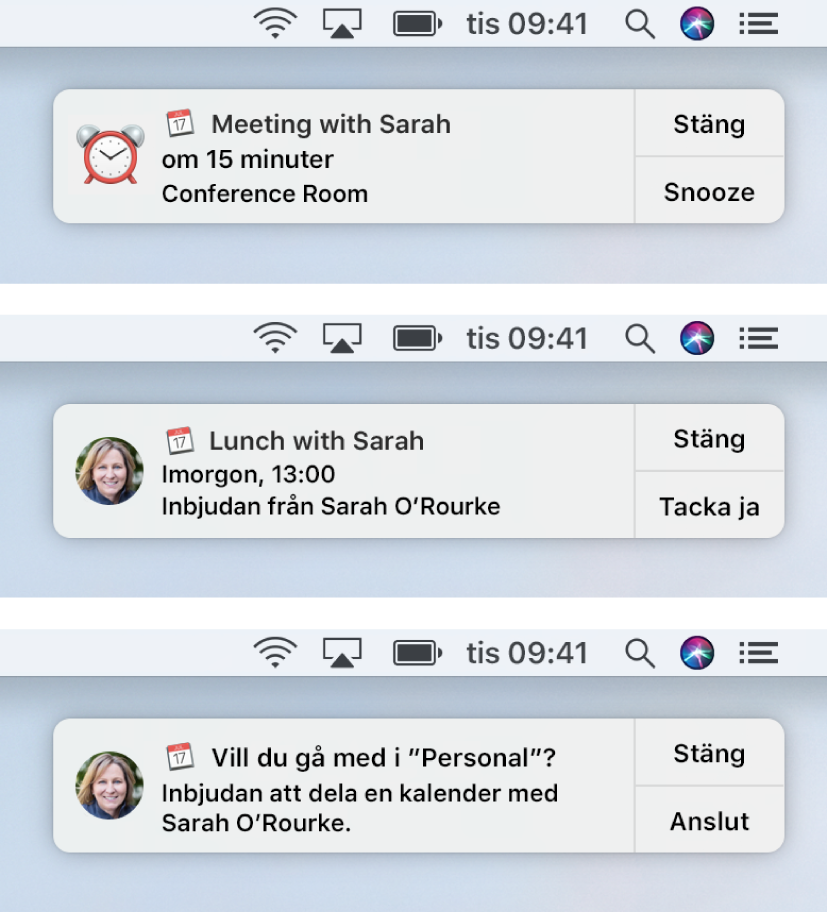
I en notis utan knappar: Klicka på notisen och svara sedan i Kalender.
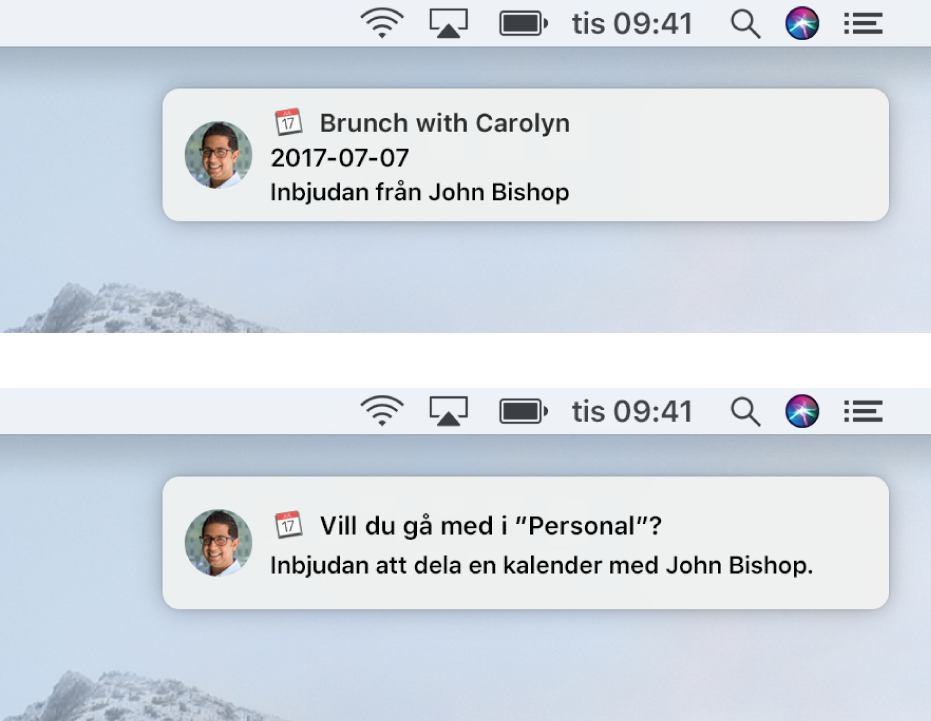
I Notiscenter: Klicka på Notiser högst upp i Notiscenter, klicka på notisen och svara sedan i Kalender.
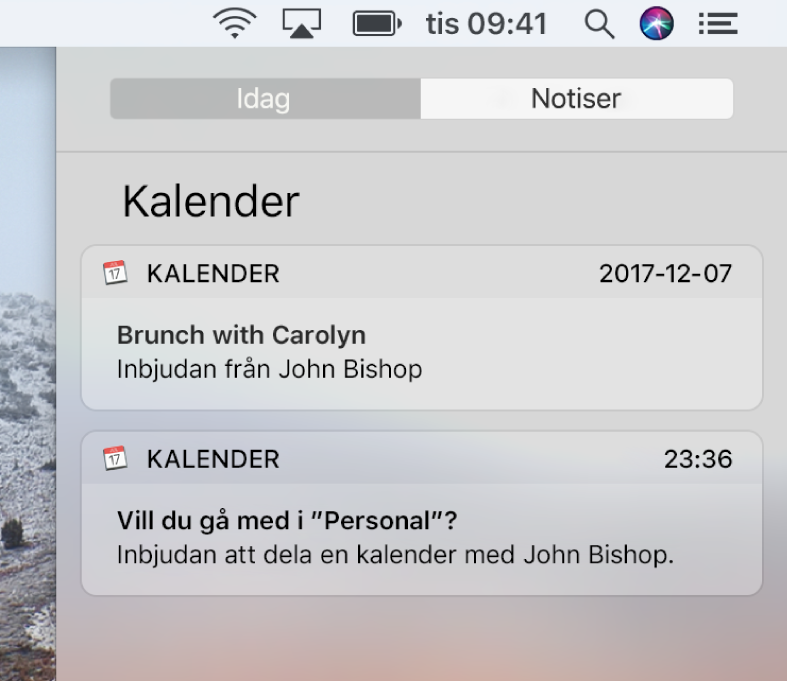
Du kan stänga av alla notiser för kalenderaktiviteter och delade kalendrar på inställningspanelen Notiser. Du kan ändra andra notisalternativ på inställningspanelen Notiser.
Obs! För aktiviteter i en iCloud-kalender får du också en inbjudan i Mail, så det kan hända att du ser både en Kalender-notis och en Mail-notis.
Svara på en aktivitetsinbjudan som har tagits emot i Mail
Gör något av följande:
Klicka på Tacka ja, Avböj eller Kanske i brevet.
Öppna aktivitetsbilagan om du vill lägga till aktiviteten i Kalender. Klicka sedan på knappen Notiser
 i verktygsfältet i Kalender. Klicka på Nytt och sedan på någon av Tacka ja, Tacka nej eller Kanske.
i verktygsfältet i Kalender. Klicka på Nytt och sedan på någon av Tacka ja, Tacka nej eller Kanske.
Föreslå en ny tid
När du har fått en inbjudan till en aktivitet kan du föreslå en ny tid till aktivitetsarrangören. Du kan föreslå en ny tid innan eller efter att du har svarat på inbjudan.
I dag- eller veckovyn drar du aktiviteten till en ny tid och klickar sedan på Föreslå eller Avbryt.
I vecko- eller månadsvyn drar du aktiviteten till en ny dag och klickar sedan på Föreslå eller Avbryt.
Om aktiviteten ligger i en kalendertjänst som spårar tillgänglighet och gör det möjligt att lägga till en kommentar till arrangören kan du dubbelklicka eller klicka hårt på aktiviteten och klicka på Föreslå en ny tid i aktivitetsinfofönstret. Markera sedan en av de nya tidpunkterna i listan.
Om du inte vill använda en föreslagen tid drar du tillbaka den till den ursprungliga tiden.
Hur arrangören meddelas om din föreslagna ändring av tiden beror på vilken slags kalendertjänst som används.
iCloud och de flesta andra tjänsterna: Du får möjlighet att skicka ett brev till arrangören.
Nyare Exchange-tjänster och vissa CalDAV-tjänster: Arrangören kan klicka på knappen Notis
 i verktygsfältet, klicka på Nytt och sedan söka efter ditt förslag i notislistan. En kalendernotis kan också visas i det övre högra hörnet på arrangörens skärm. Det beror på arrangörens inställningar för Kalender på panelen Notiser.
i verktygsfältet, klicka på Nytt och sedan söka efter ditt förslag i notislistan. En kalendernotis kan också visas i det övre högra hörnet på arrangörens skärm. Det beror på arrangörens inställningar för Kalender på panelen Notiser.Vissa Exchange- and CalDAV-tjänster: Ett brev skickas automatiskt till arrangören.
Ändra hur du svarat på en inbjudan
Klicka på knappen Notiser
 i verktygsfältet i Kalender och klicka sedan på Besvarat.
i verktygsfältet i Kalender och klicka sedan på Besvarat.Leta upp inbjudan i notislistan och ändra ditt svar genom att klicka på en knapp i inbjudan.
Du kan också ändra ditt svar i aktivitetsinfofönstret. Det gör du genom att dubbelklicka eller trycka hårt på aktiviteten, klicka på popupmenyn Min status i aktivitetsinfofönstret och sedan välja en status. (Du kan också markera aktiviteten och sedan använda Touch Bar.)
Om de aktiviteter du har tackat nej till försvinner från Kalender och du vill visa dem igen väljer du Innehåll > Visa aktiviteter som avböjts.